电脑的默认输入法的设置方法 电脑的默认输入法怎么去设置
时间:2017-07-04 来源:互联网 浏览量:1000
今天给大家带来电脑的默认输入法的设置方法,电脑的默认输入法怎么去设置,让您轻松解决问题。
我们平时在用电脑的时候总是要不停的去切换中英文,对于大多数的普通上网用户,英文输入法几乎用不到,但是微软给我们的操作系统默认的就是英文,那么我们如何把我们经常用的设置为默认的输入法,这样在聊天,写文章等时候就不需要不断地切换输入法了。下面就开始介绍默认输入法的设置方法。具体方法如下:
1第一步,右击桌面右下角的输入法面板,右击,进入设置界面。
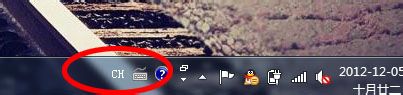
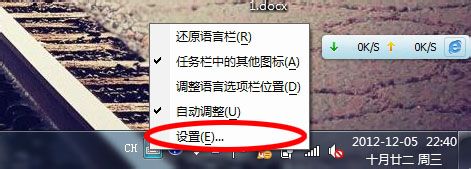 2
2第二步,将上面的默认设置更改为你想要改的输入法。
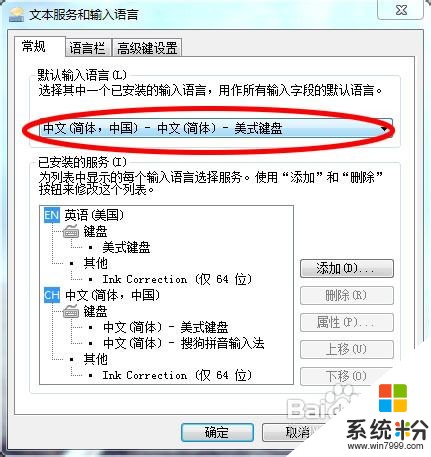
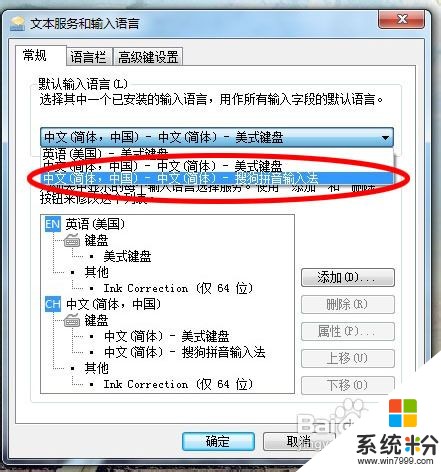 3
3第三步,将下面的键盘更改顺序。点击你要更改的输入法,将其键盘的位置上移至第一位。
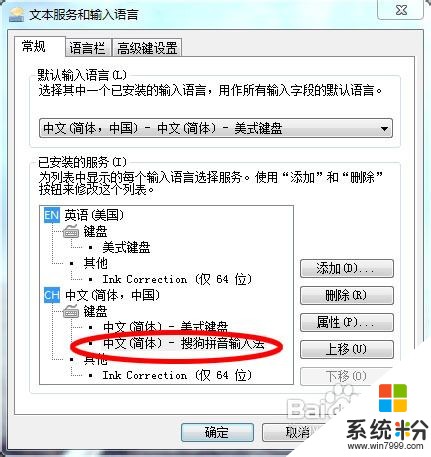
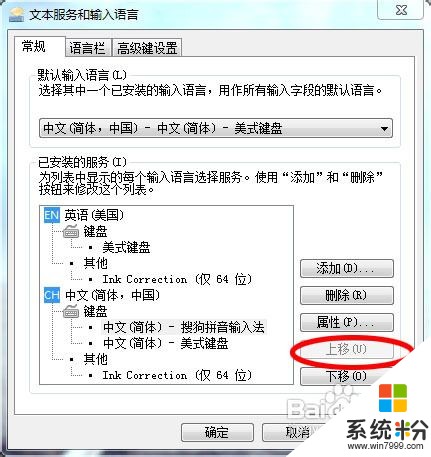 4
4第三步,进入高级语言设置。在高级语言设置里同样将你要更改的输入法调整需要的顺序。
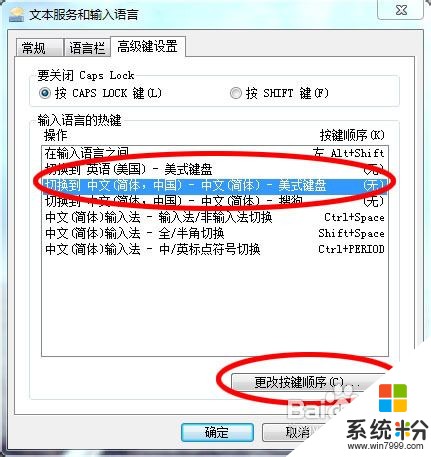
以上就是电脑的默认输入法的设置方法,电脑的默认输入法怎么去设置教程,希望本文中能帮您解决问题。
我要分享:
相关教程
- ·电脑设置默认输入法的方法 怎么设置电脑默认输入法
- ·怎么设置电脑默认输入法 如何在电脑上更改默认的输入法设置
- ·如何把qq输入法设置成默认输入法 把qq输入法设置成默认输入法 的步骤
- ·电脑默认输入法如何设置 设置搜狗为默认输入法的方法
- ·搜狗输入法怎么设置中文默认 电脑输入法如何设置默认使用搜狗中文
- ·怎么设置五笔输入法为默认输入法 五笔输入法如何设为默认输入法
- ·戴尔笔记本怎么设置启动项 Dell电脑如何在Bios中设置启动项
- ·xls日期格式修改 Excel表格中日期格式修改教程
- ·苹果13电源键怎么设置关机 苹果13电源键关机步骤
- ·word表格内自动换行 Word文档表格单元格自动换行设置方法
